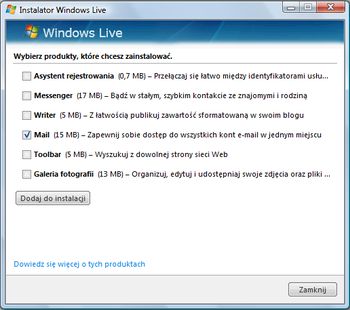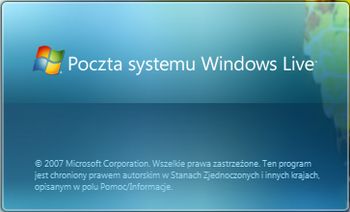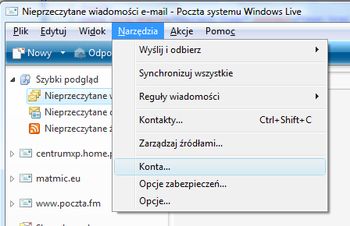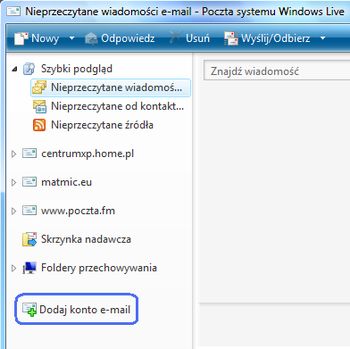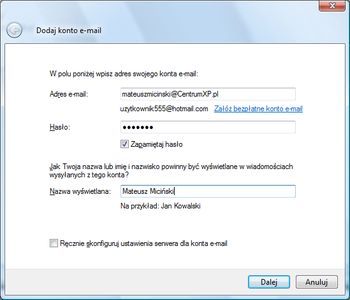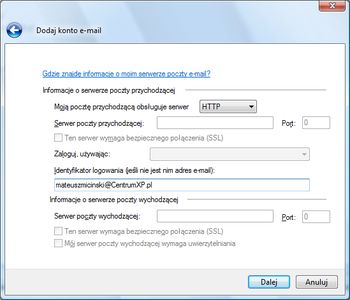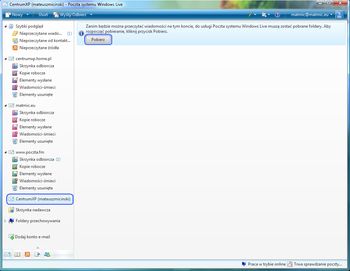Posiadaczom skrzynki pocztowej w domenie CentrumXP.pl chcielibyśmy przedstawić, w jaki sposób należy skonfigurować program Microsoft Windows Live Mail, aby móc w pełni korzystać ze wspomnianego konta pocztowego.
Oczywiście pierwszym krokiem, który musimy uczynić, aby móc nadawać i odbierać pocztę elektronczną, jest instalacja programu z pakietu Windows Live. Jeśli takowy posiadamy, możemy od razu przejść do jego konfiguracji. W przeciwnym razie pobieramy ze strony Microsoftu instalator pakietu Windows Live.
W kolejnym kroku uruchamiamy plik instalacyjny, w którym do wgrania wskazujemy kilkunastomegabajtowy program Windows Live Mail. Wybór zatwierdzamy przyciskiem Dodaj do instalacji. Czas wgrywania programu jest zależny od szybkości łącza internetowego, jakie posiadamy.
Następnie otwieramy okno konfiguracji kont, klikając pozycję Konta... z rozwiniętego menu.
W nowo otwartym oknie klikamy Dodaj..., a następnie potwierdzamy chęć konfiguracji nowego konta e-mail klikając przycisk Dalej.
Warto dodać, że zamiast wchodzić w menu Narzędzia, możemy od razu przejść do konfigurowania poczty poprzez kliknięcie przycisku Dodaj konto e-mail w lewej części programu.
Przejdźmy teraz do zaawansowanych ustawień. W tym celu klikamy przycisk Dalej.
Z listy Moją pocztę przychodzącą obsługuje serwer wybieramy pozycję HTTP, natomiast w polu Identyfikator logowania wpisujemy swój adres e-mail i klikamy Dalej. Na koniec możemy jeszcze ustawić konto jako domyślne, czyli będące zawsze wybrane jako pierwsze, z którego przykładowo odpisujemy na e-mail. Oczywiście przydatne jest wyłącznie w sytuacji, kiedy posiadamy więcej niż jedno konto skonfigurowane w programie.
I tak właśnie konfiguracja konta pocztowego w programie Windows Live Mail dobiegła końca. Proces ten zatwierdzamy klikając Zakończ.
Aby wyświetlić zawartość skrzynki e-mail w programie, klikamy nazwę skonfigurowanego konta widoczną w lewej części głównego okna aplikacji, a następnie pobieramy z serwera foldery klikając Pobierz.
Jak widzimy, konfiguracja darmowej aplikacji Windows Live Mail jest bardzo prosta. Dzięki niej możemy w łatwy, szybki i bardzo przejrzysty sposób korzystać poczty elektronicznej w domenie CentrumXP.pl. Warto również wspomnieć, że pojemność takiego konta to aż 5GB.
Zobacz również:
Konfiguracja poczty w domenie CentrumXP.pl w programie Microsoft Outlook
Importowanie tożsamości
Import eksport
Wiadomości email
Spam
Organizacja folderów
Kontakty
Pliki do pobrania:
Instalator pakietu Windows Essentials